-
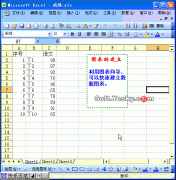 Excel中图表的制作与建立实例教程
日期:2014-05-12 23:04:01
点击:233
好评:2
Excel中图表的制作与建立实例教程
日期:2014-05-12 23:04:01
点击:233
好评:2
操作步骤 Excel除了具有强大的数据统计和处理功能外,还有着强大的图表制作功能。 选中需要制作成图表的数据区域,执行插入图表命令,启动图表向导-4之步骤之一-图表类型,选中一种图表类型(如折线图)及子图表类型,单击下一步按钮,并按向导提示完成后续操作即可。 提示 如果拿不定注意该选择何种图表类型时,在选择了...
-
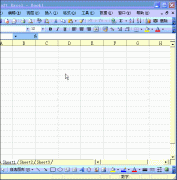 Excel如何导入ACCESS数据库
日期:2014-05-12 23:01:36
点击:231
好评:2
Excel如何导入ACCESS数据库
日期:2014-05-12 23:01:36
点击:231
好评:2
操作步骤 Excel可以从其它文档中批量导入数据,下面我们将一个ACCESS数据库中的数据表导入到Excel中: 在Excel中,执行数据导入外部数据导入数据命令,打开选取数据源对话框,定位到需要导入数据的文件所在的文件夹,选中相应的文件,单击打开按钮,打开导入数据对话框,选择保存数据的第一个单元格,按下确定按钮即可。...
-
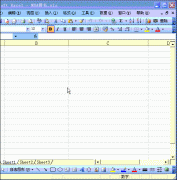 Excel中如何导入网络数据
日期:2014-05-12 23:00:34
点击:388
好评:2
Excel中如何导入网络数据
日期:2014-05-12 23:00:34
点击:388
好评:2
操作步骤 我们除了可以从本地机器上获取数据外,还可以从网络上导入数据到Excel中,并能同网络保持随时更新。 下面,我们将NBA的比赛排名数据导入到Excel中: 将电脑连接到网络上,打开Excel,执行数据导入外部数据新建Web查询命令,打开新建Web查询对话框,将相应的网址输入到地址栏上,按下转到按钮,同网络建立连接。...
-
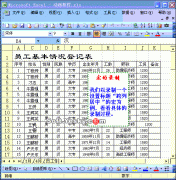 Excel中如何录制“宏”命令
日期:2014-05-12 22:59:39
点击:152
好评:2
Excel中如何录制“宏”命令
日期:2014-05-12 22:59:39
点击:152
好评:2
操作步骤 完全可以这样说,宏是Excel的精华部分,如何录制一个宏呢? 下面,我们以录制一个设置标题跨列居中的宏为例,看看具体的录制过程: 执行工具宏录制新宏命令,打开录制新宏对话框。 在宏名下面输入一个名称(如跨列居中),并设置好宏的保存位置。 注意:宏的保存位置有三种:当前工作簿宏只对当前工作簿有效;个...
-
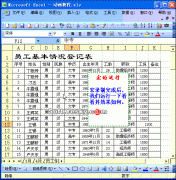 Excel中如何执行“宏”命令
日期:2014-05-12 22:38:59
点击:203
好评:2
Excel中如何执行“宏”命令
日期:2014-05-12 22:38:59
点击:203
好评:2
操作步骤 在Excel中宏录制完成后,我们运行一下看看其效果如何: 执行工具宏宏命令,打开宏对话框,选中需要运行的宏,按一下执行按钮即可。 注意:如果在录制新宏对话框中设置了快捷键,我们就可以通过按快捷键来运行相应的宏。...
-
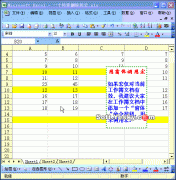 Excel如何利用“宏”建立窗体命令按钮
日期:2014-05-11 23:00:53
点击:759
好评:-4
Excel如何利用“宏”建立窗体命令按钮
日期:2014-05-11 23:00:53
点击:759
好评:-4
操作步骤 通过运行宏对话框调用宏不太方便,通过快捷键调用宏,如果宏多了又记不住,那我们不如在Excel表格中添加一个按钮吧。 如果宏仅对当前工作簿文档有效,我建议大家在工作簿文档中添加一个窗体命令按钮,用来调用宏: 执行视图工具栏窗体命令,展开窗体工具栏。 点击工具栏上的命令按钮按钮,然后在工作表中拖拉出一...
-
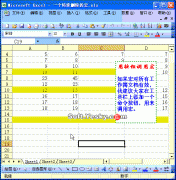 Excel中制作“宏”按钮实例教程
日期:2014-05-11 22:57:40
点击:245
好评:2
Excel中制作“宏”按钮实例教程
日期:2014-05-11 22:57:40
点击:245
好评:2
操作步骤 如果宏对所有工作簿文档有效,建议大家在Excel工具栏上添加一个命令按钮,用来调用宏。 执行工具自定义命令,打开自定义对话框。 切换到命令标签下,在类别下面选中宏,然后将右边命令区域中的自定义按钮选项拖到工具栏合适位置上。 单击更改所选内容按钮,在随后弹出的快捷菜单中,将命名右侧方框中的字符修改为...
-
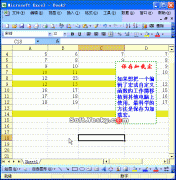 Excel中如何保存“加载宏”
日期:2014-05-11 22:56:44
点击:537
好评:4
Excel中如何保存“加载宏”
日期:2014-05-11 22:56:44
点击:537
好评:4
操作步骤 如果想把一个编辑了宏或自定义函数的工作簿移植到其他电脑上使用,在Excel中最科学的方法是保存为加载宏,方法如下。 工作簿文档编辑完成后,单击保存按钮,打开另存为对话框,将保存类型设置为Microsoft Office Excel加载宏(*.xla),然后取名保存。 提示 进入C:\Documents and Settings\XXX\Application Data\Mi...
-
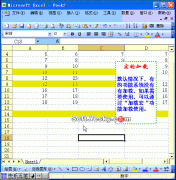 Excel中如何加载宏
日期:2014-05-11 22:55:57
点击:243
好评:2
Excel中如何加载宏
日期:2014-05-11 22:55:57
点击:243
好评:2
操作步骤 先将加载宏文档保存到相应的文件夹中,然后在Excel加载使用。 执行工具加载宏命令,打开加载宏对话框,点击浏览按钮,打开浏览对话框,选中需要加载的宏,依次确定返回。 注意:①如果是系统自身的加载,直接在加载宏窗口中选择相应的宏,确定即可。②如果你找不到加载宏文件夹,不能复制文件到其中,可以这样操...
-
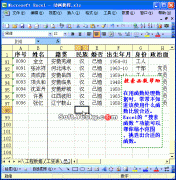 Excel如何快速查找和搜索函数
日期:2014-05-11 22:54:42
点击:290
好评:2
Excel如何快速查找和搜索函数
日期:2014-05-11 22:54:42
点击:290
好评:2
操作步骤 在用函数处理数据时,常常不知道该使用什么函数比较合适。Excel的搜索函数功能可以帮你缩小范围,挑选出合适的函数。 执行插入函数命令,打开插入函数对话框,在搜索函数下面的方框中输入要求(如计数),然后单击转到按钮,系统即刻将与计数有关的函数挑选出来,并显示在选择函数下面的列表框中。 选中相应的函...
- 推荐内容
-
- Excel 通过自定义条件格式实现单元格输入自动切换
这个标题可能有点表达不清,其实说的功能是:在一个单元格里,输入一个数字或其他内容...
- 如何使用Excel照相功能进行数据同步
在Excel中如果需要在一个页面中同步反映另外一个页面的更改,我们一般都采用粘贴连接...
- Excel实现筛选后复制详细图解教程
本文用四个技巧和实例分别介绍excel筛选后复制的相关过程和技巧操作。 excel筛选使用...
- Excel批量替换和修改的三种方法图解详细教程
excel批量替换和批量修改是一个很常用的操作技能。文章通过几个实例来理解excel批量替...
- Excel 宏安全性设置图解详细教程
第一步:打开Excel程序,选取菜单中工具选项,打开选项设置窗口: 第二步:找到安全性...
- Excel共享工作表技巧
共享工作簿功能,可以让用户使用共享工作簿来创建和编辑公式、更改格式乃至添加工作表...
- Excel 通过自定义条件格式实现单元格输入自动切换